Controlla se un Aggiornamento è Installato in Windows: Come Farlo
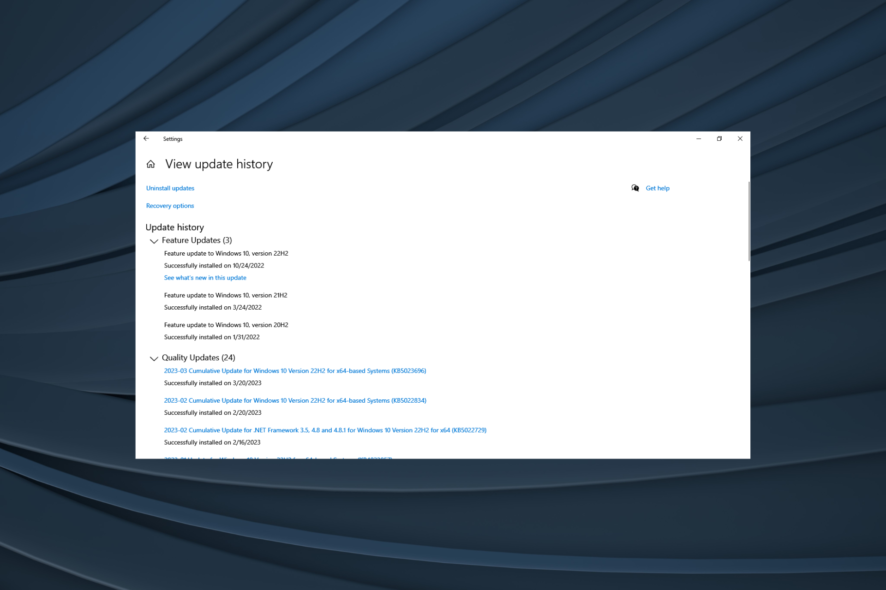 Il sistema operativo Windows è un software complesso, e i regolari aggiornamenti di Windows 10 lo rendono un sistema affidabile da usare. L’installazione di pacchetti di servizio e aggiornamenti minori o maggiori è un processo continuo, ed è importante controllare quali aggiornamenti sono installati in Windows.
Il sistema operativo Windows è un software complesso, e i regolari aggiornamenti di Windows 10 lo rendono un sistema affidabile da usare. L’installazione di pacchetti di servizio e aggiornamenti minori o maggiori è un processo continuo, ed è importante controllare quali aggiornamenti sono installati in Windows.
Gli aggiornamenti di Windows di solito risolvono bug e malfunzionamenti, introducono aggiornamenti di sicurezza per proteggere il sistema da minacce esterne e aggiungono nuove funzionalità. Sapere quali aggiornamenti hai installato in Windows può aiutarti a diagnosticare problemi. Continua a leggere per scoprirlo!
Come posso sapere se l’Aggiornamento di Windows è installato?
1. Controlla la Build del Sistema Operativo Windows
- Clicca su Start e seleziona Impostazioni.
- Vai su Sistema.
- Clicca sulla scheda Informazioni.
-
Sotto Informazioni, vai alla sezione Specifiche di Windows*.
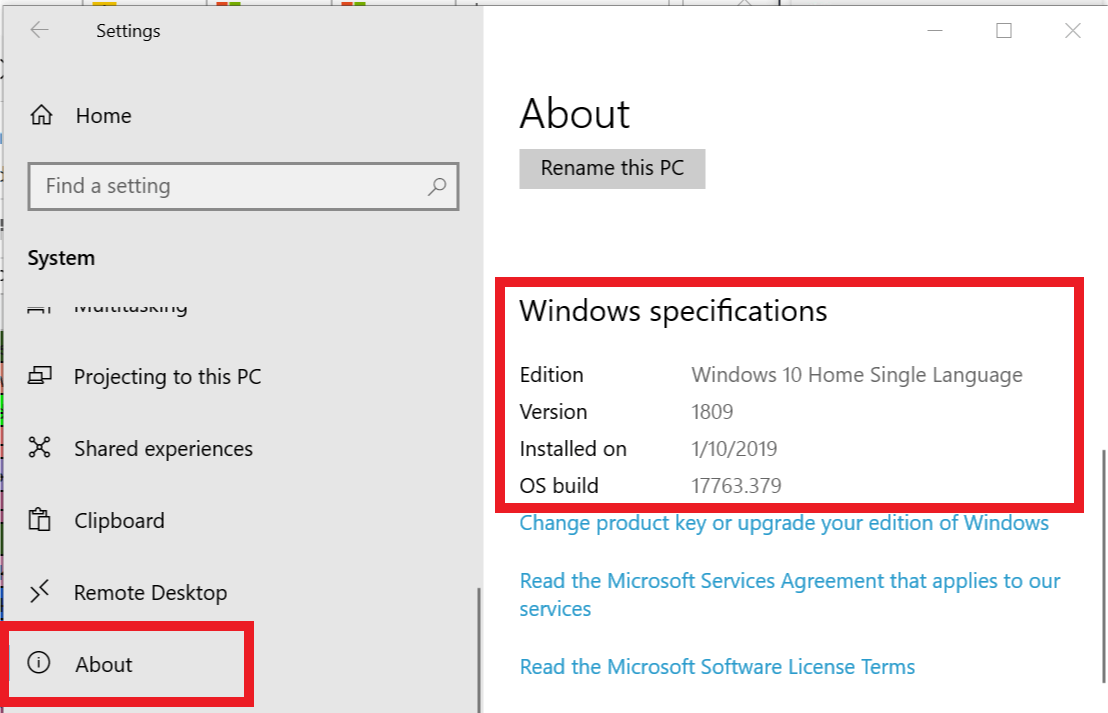
- Puoi controllare le informazioni sul sistema operativo Windows, come la build del sistema operativo, la data di installazione e la versione.
- Confronta la tua build del sistema operativo con il documento ufficiale di rilascio di Windows 10 di Microsoft.
Il modo più semplice per controllare se hai un aggiornamento specifico di Windows installato o se il sistema operativo Windows è stato aggiornato è controllare le informazioni sulla build del sistema operativo Windows.
2. Controlla gli aggiornamenti installati
- Clicca su Start e seleziona Impostazioni.
- Vai su Aggiornamenti e Sicurezza.
- Clicca su Aggiornamenti di Windows.
- Clicca su Visualizza Cronologia Aggiornamenti.
-
Ora puoi visualizzare tutti gli aggiornamenti installati nel recente passato.
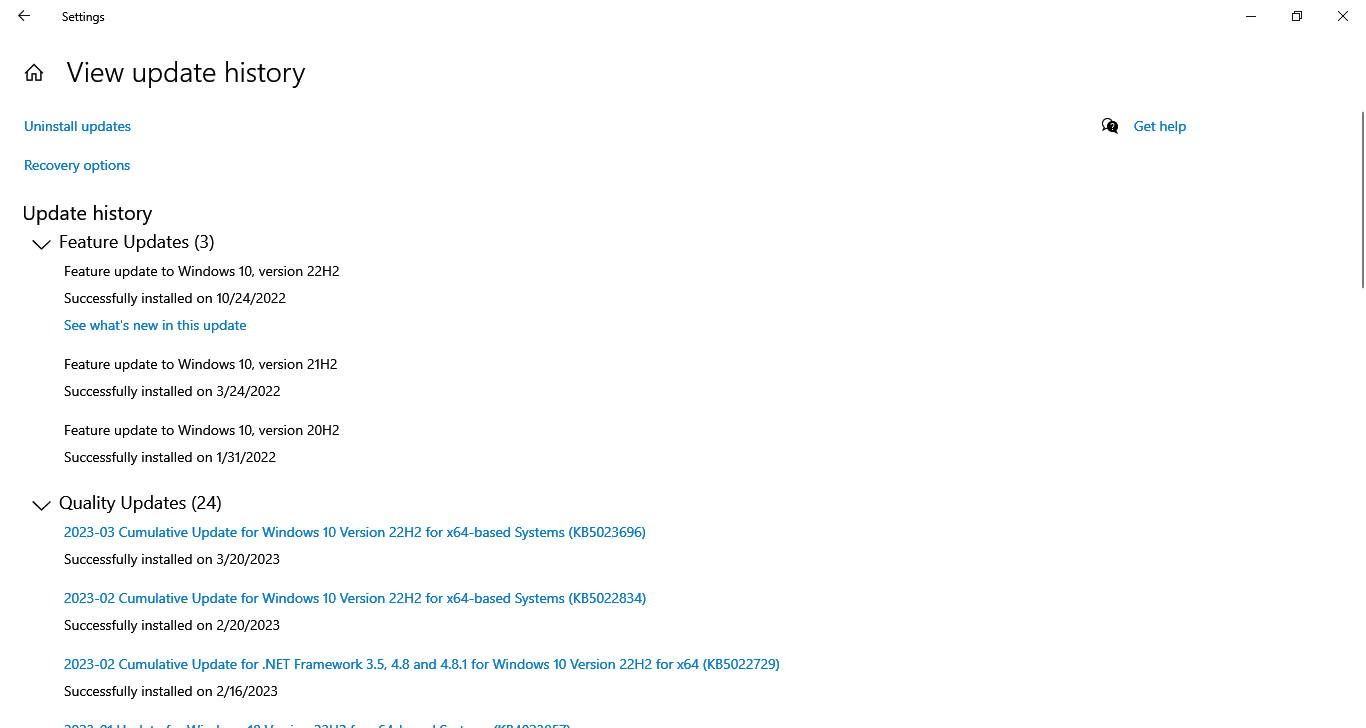
- Per rimuovere una versione, clicca su Disinstalla Aggiornamenti.
-
Ora vedrai tutti gli aggiornamenti di Windows recentemente installati con date e altri dettagli.
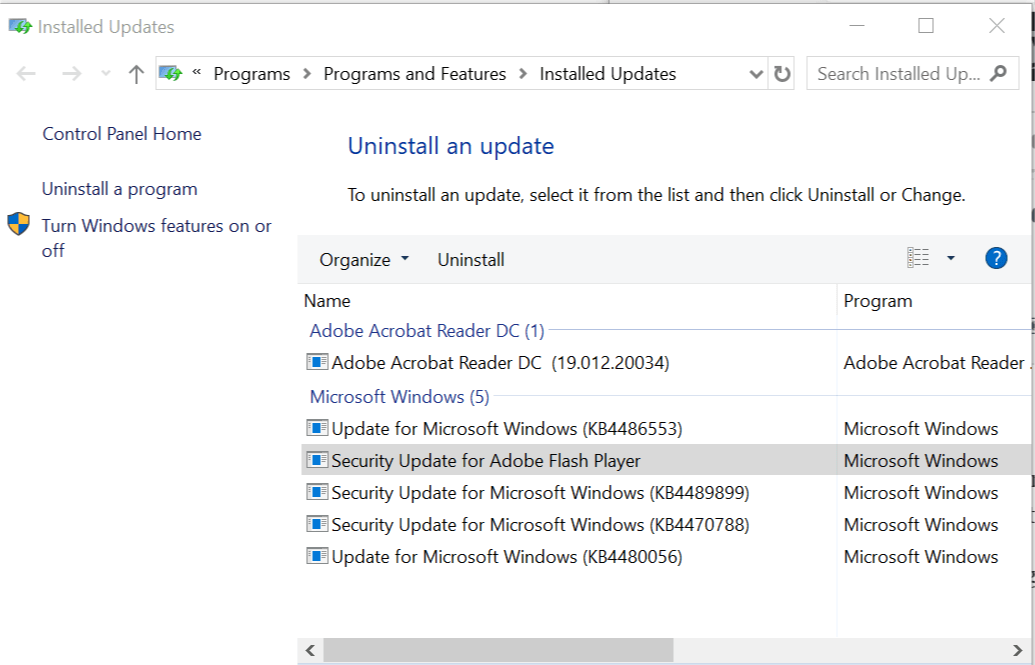
- Se desideri disinstallare un aggiornamento, seleziona Aggiornamento e clicca su Disinstalla, e conferma la modifica.
Quando non sei sicuro se hai installato l’ultimo aggiornamento di Windows sul tuo sistema, puoi verificarlo dalla Cronologia di Windows. Successivamente, puoi facilmente scaricare e installare manualmente gli aggiornamenti in base alla tua cronologia degli aggiornamenti tramite il Catalogo di Aggiornamenti Microsoft. Leggi di più su questo argomento
- Come Attivare il Bluetooth su Windows 10
- Recensione di KDAN PDF Reader: Produttività PDF con IA
- 6 Modi per Risolvere il Codice Errore 42 su Disney Plus
- Download Gratuito di Celtx per Windows 10: 2 Metodi Sicuri
- Dove si Trova il Cestino in Windows 10? [Spiegato]
3. Tramite il Prompt dei Comandi o PowerShell
- Premi Windows + R per aprire Esegui, digita cmd, e premi Ctrl + Shift + Invio.
- Clicca su Sì nel prompt UAC.
-
Incolla il seguente comando e premi Invio:
wmic qfe list full /format: table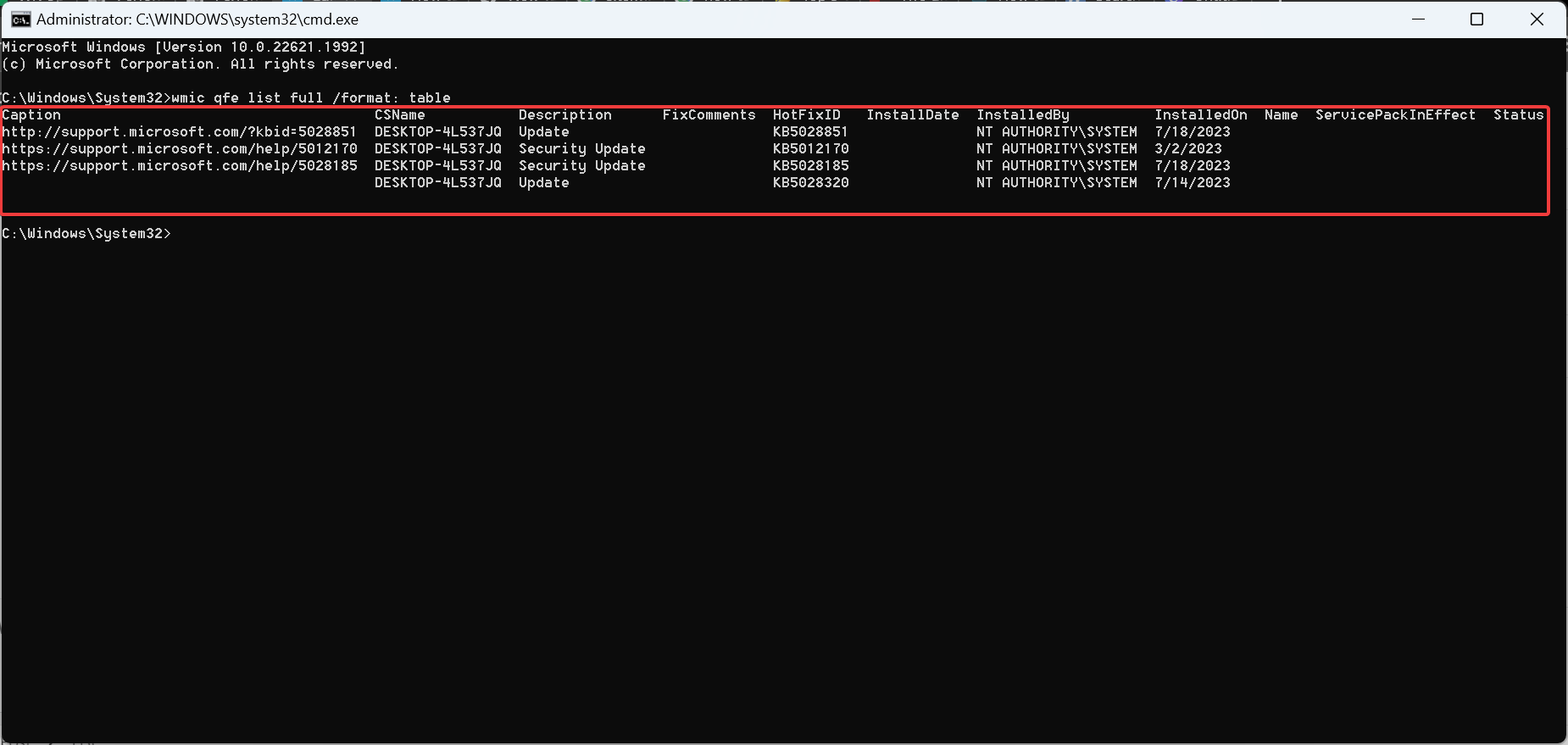
- Ora vedrai un elenco di tutti gli aggiornamenti recenti in formato tabellare per una comprensione facile.
Per ogni azione che può essere eseguita tramite GUI, esiste un comando dedicato. Allo stesso modo, puoi controllare se un KB o un patch di Windows è installato tramite la riga di comando. Il comando wmic funziona sia nel Prompt dei Comandi che in PowerShell.
Ora sai come controllare e visualizzare gli aggiornamenti installati in Windows 10 e nell’ultima iterazione. Prima di andare, scopri come configurare le impostazioni di Windows Update per le migliori prestazioni.
Per qualsiasi domanda o per condividere quale aggiornamento ti preoccupava, lascia un commento qui sotto.













